Windows 10で欠落しているデフォルトの電源プランを復元する方法

このガイドでは、Windows 10でデフォルトの電源プラン(バランス、高パフォーマンス、省電力)を復元する方法を詳しく解説します。
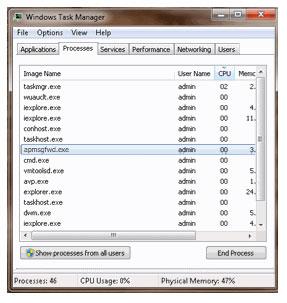
ApMsgFwd.exe は、アルプス電気株式会社によって開発された ALPS タッチ パッド ドライバー プログラムに含まれる実行可能ファイルです。このソフトウェアの容量は通常約 11.74 MB です。
コンピューター上で ApMsgFwd.exe は何をしているのですか?
ApMsgFwd.exe は、アルプス電気株式会社が開発した ApMsgFwd の一部です。 DELL ノートパソコンに付属しています。これはユーザーによって呼び出されるプログラムであり、PC の通常の機能の一部です。 ApMsgFwd.exe をいつでも閉じて、システム リソースを解放できます。
ファイルがアルプス電気株式会社のものであることを確認するためファイルのプロパティで「ベンダー名:アルプス電気株式会社 製品が指定されていません」などの情報がファイルに含まれているかどうかを確認できます。この情報が一致しない場合は、別のファイルである可能性があり、できるだけ早く削除する必要があります。

ApMsgFwd.exe は、アルプス電気株式会社が開発した ApMsgFwd の一部です。
ApMsgFwd.exe などの非システム プロセスは、コンピューターにインストールされているソフトウェアから発生します。ほとんどのアプリケーションはデータをハード ドライブとシステム レジストリに保存するため、コンピュータが断片化し、PC のパフォーマンスに影響を与える可能性のある無効なエントリが蓄積している可能性があります。
Windows タスク マネージャーでは、ApMsgFwd プロセスを生成している CPU、メモリ、ディスク、およびネットワークの使用状況を確認できます。タスク マネージャーにアクセスするには、 Ctrl + Shift + Escキーを同時に押します。これら 3 つのボタンはキーボードの左端にあります。
PC 上で ApMsgFwd ソフトウェアを起動すると、ApMsgFwd.exe に含まれるコマンドが PC 上で実行されます。このために、ファイルはメインメモリ(RAM)にロードされ、ApMsgFwdのプロセス(タスクとも呼ばれます)としてそこで実行されます。
apmsgfwd.exe は危険ですか?
このプロセスは安全であると考えられています。システムに悪影響を与える可能性は低いです。 ApMsgFwd.exe ファイルは、 C:\Program Files\apointまたはC:\Program Files\apoint2kフォルダーにある必要があります。そうでない場合は、トロイの木馬である可能性があります。
apmsgfwd.exe を停止または削除できますか?
実行中のシステムの一部ではない多くのプロセスは、オペレーティング システムの実行に関与していないため、停止される可能性があります。 ApMsgFwd.exe は ApMsgFwd によって使用されます。アルプス電気株式会社が作成したアプリです。
ApMsgFwd を使用しなくなった場合は、このソフトウェアと ApMsgFwd.exe を PC から完全に削除できます。これを行うには、Windows キーと R を同時に押して、「appwiz.cpl」と入力します。インストールされているプログラムのリストで ApMsgFwd を見つけてアンインストールします。
ApMsgFwd.exe は CPU を大量に消費しますか?
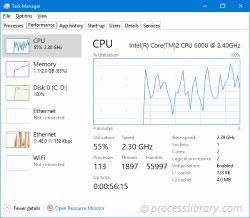
ApMsgFwd.exe は CPU をあまり消費しません
このプロセスは CPU をあまり消費しません。ただし、システム上で実行するプロセスが多すぎると、PC のパフォーマンスに影響を与える可能性があります。システムの過負荷を軽減するには、Microsoft システム構成ユーティリティ (MSConfig) または Windows タスク マネージャーを使用して、起動時に起動するプロセスを見つけて手動で無効にすることができます。
Windows リソース モニターを使用して、ハード ドライブ上で最も多くの書き込み/読み取りを行っているプロセスやアプリケーション、インターネットに最も多くのデータを送信している、または最も多くのメモリを使用しているプロセスやアプリケーションを見つけます。リソース モニター にアクセスするには、 Windows + Rキーの組み合わせを押して、「resmon」と入力します。
ApMsgFwd.exe でエラーが表示されるのはなぜですか?
ほとんどの apmsgfwd 問題は、プロセスを実行しているアプリケーションによって発生します。これらのエラーを修正する最も確実な方法は、このアプリを更新またはアンインストールすることです。そこでアルプス電気株式会社のホームページを検索してみてください。最新の ApMsgFwd アップデートについては、
このガイドでは、Windows 10でデフォルトの電源プラン(バランス、高パフォーマンス、省電力)を復元する方法を詳しく解説します。
仮想化を有効にするには、まず BIOS に移動し、BIOS 設定内から仮想化を有効にする必要があります。仮想化を使用することで、BlueStacks 5 のパフォーマンスが大幅に向上します。
WiFi 接続に接続するときにドライバーが切断されるエラーを修正する方法を解説します。
DIR コマンドは、特定のフォルダーに含まれるすべてのファイルとサブフォルダーを一覧表示する強力なコマンド プロンプト コマンドです。 Windows での DIR コマンドの使用方法を詳しく見てみましょう。
ソフトウェアなしで Windows 10 アプリをバックアップし、データを保護する方法を説明します。
Windows のローカル グループ ポリシー エディターを使用して、通知履歴の削除やアカウントロックの設定を行う方法を説明します。
重要なリソースを簡単に監視及び管理できる<strong>IP監視</strong>ソフトウェアがあります。これらのツールは、ネットワーク、インターフェイス、アプリケーションのトラフィックをシームレスに確認、分析、管理します。
AxCrypt は、データの暗号化に特化した優れたソフトウェアであり、特にデータ セキュリティに優れています。
システムフォントのサイズを変更する方法は、Windows 10のユーザーにとって非常に便利です。
最近、Windows 10にアップデートした後、機内モードをオフにできない問題について多くのユーザーから苦情が寄せられています。この記事では、Windows 10で機内モードをオフにできない問題を解決する方法を説明します。








